情報番号:014203 【更新日:
「PCあんしん点検ユーティリティ Ver.2」自動診断について<Windows(R)8>
対応機器・対象OSとカテゴリ
対応機種
dynabook KIRA V632/26HS dynabook KIRA V632/W2THS dynabook KIRA V832/28HS dynabook KIRA V832/W2UHS dynabook Qosmio T953/T8J dynabook Qosmio T953/T8JY dynabook R632/W1JS dynabook R632/W3JK dynabook R632/W3JS dynabook R732/W5UJW dynabook T453/33JW dynabook T453/33JWJ dynabook T453/33JWL dynabook T453/33JWS dynabook T453/33JWY dynabook T553/37JB dynabook T553/37JBB dynabook T553/37JBD dynabook T553/37JBS dynabook T553/37JG dynabook T553/37JGD dynabook T553/37JGS dynabook T553/37JR dynabook T553/37JRD dynabook T553/37JRS dynabook T553/37JW dynabook T553/37JWB dynabook T553/37JWD dynabook T553/37JWS dynabook T553/T3JB dynabook T553/T3JW dynabook T653/46JB dynabook T653/46JR dynabook T653/46JW dynabook T653/57JB dynabook T653/57JBS dynabook T653/57JR dynabook T653/57JRS dynabook T653/57JW dynabook T653/57JWS dynabook T653/68JB dynabook T653/68JBD dynabook T653/68JBJ dynabook T653/68JBS dynabook T653/68JR dynabook T653/68JRD dynabook T653/68JRJ dynabook T653/68JRS dynabook T653/68JW dynabook T653/68JWD dynabook T653/68JWJ dynabook T653/68JWS dynabook TX/572BT dynabook TX/572GT dynabook TX/572RT dynabook TX/572WT dynabook V713/27J dynabook V713/27JS dynabook V713/28J dynabook V713/W1J dynabook Satellite B353/21JB dynabook Satellite B353/21JW dynabook Satellite B353/23JB dynabook Satellite B353/23JW dynabook Satellite B353/25JB dynabook Satellite B353/25JW dynabook Satellite B753/52JB dynabook Satellite B753/52JG dynabook Satellite B753/52JR dynabook Satellite B753/52JW dynabook Satellite B753/55JB dynabook Satellite B753/55JG dynabook Satellite B753/55JR dynabook Satellite B753/55JW dynabook Satellite B753/56JB dynabook Satellite B753/56JG dynabook Satellite B753/56JR dynabook Satellite B753/56JW dynabook Satellite B753/57JB dynabook Satellite B753/57JG dynabook Satellite B753/57JR dynabook Satellite B753/57JW dynabook Satellite B753/68JB dynabook Satellite B753/68JR dynabook Satellite B753/68JW dynabook Satellite T573/45J dynabook Satellite T853/98J dynabook Satellite T873/76J dynabook Satellite T873/77J dynabook Satellite T873/86J dynabook Satellite T873/87J dynabook REGZA PC D713/T3JB dynabook REGZA PC D713/T3JBS dynabook REGZA PC D713/T3JW dynabook REGZA PC D713/T3JWS dynabook REGZA PC D713/T7JB dynabook REGZA PC D713/T7JW dynabook REGZA PC D713/W6JB dynabook REGZA PC D813/T8JB dynabook REGZA PC D813/T8JW dynabook REGZA PC D833/T9JB dynabook REGZA PC D833/T9JW dynabook REGZA PC D833/W8JB
対象OS
Windows(R)8,Windows 8.1
カテゴリ
その他のプレインストールソフト、PCサポートソフト
回答・対処方法 内容と対応
「PCあんしん点検ユーティリティ」の自動診断について説明します。
「PCあんしん点検ユーティリティ」は、30日に1度の周期でパソコンの健康状態を自動診断します。
診断する項目は、CPU、メモリ、ハードディスク、バッテリーの4項目です。[014202:「PCあんしん点検ユーティリティ Ver.2」について<Windows(R)8>]
自動診断の結果、パソコンの健康状態が良好な場合は、ユーザーへの通知は行ないません。そのため、ユーザーは、自動診断が実行されたことに気が付かないかもしれません。
自己点検が必要な項目が見つかった場合は、デスクトップ画面の通知領域に自己点検通知バルーンを表示します。
注意事項 【Windows 8.1へアップデートして使用されている方へ】 <Windows 8.1 FAQ情報>
自己点検通知バルーンが表示された場合の操作
自己点検通知バルーンをクリックします。[014202:「PCあんしん点検ユーティリティ Ver.2」について<Windows(R)8>] <操作画面の起動方法> を参照して操作画面を開いてください。 「PCあんしん点検ユーティリティ」の操作画面が起動し、自動診断の結果が表示されます。[014202:「PCあんしん点検ユーティリティ Ver.2」について<Windows(R)8>] 画面左側の[東芝PCあんしん点検サービス Webページを開く]をクリックします。 「PCあんしん点検ユーティリティ」”自己点検の内容を説明したWebページを開きます”メッセージ画面が表示されます。[OK]ボタンをクリックします。 「Internet Explorer」が起動し、「東芝PCあんしん点検」のWebサイトが表示されます。 <補足>
関連情報
以上
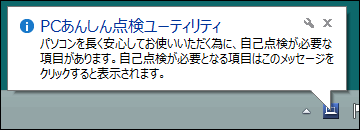 (図1)
(図1)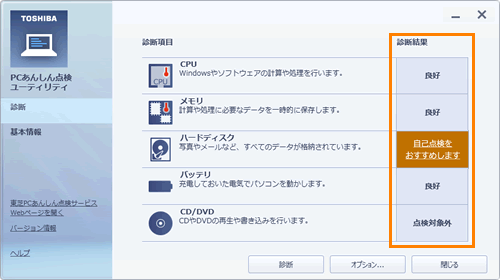 (図2)
(図2)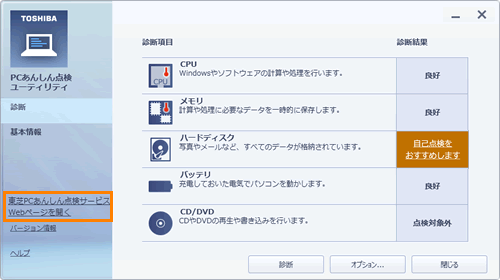 (図3)
(図3)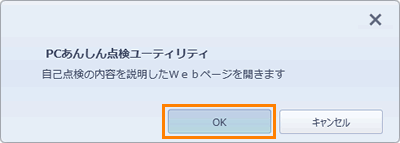 (図4)
(図4)